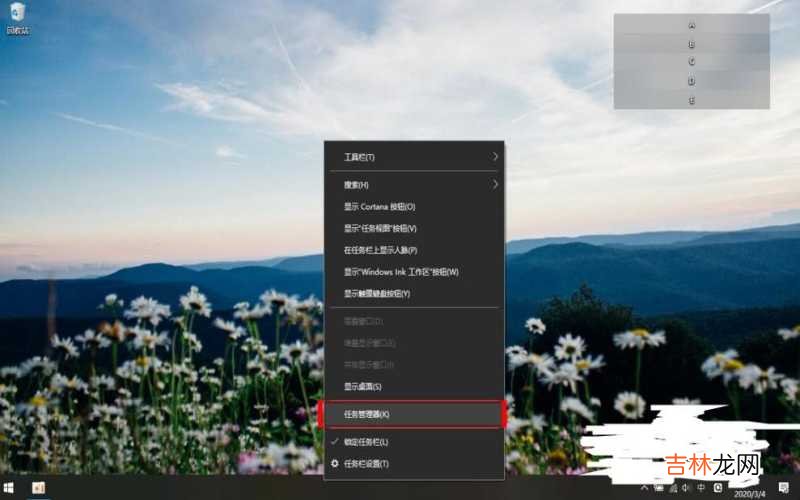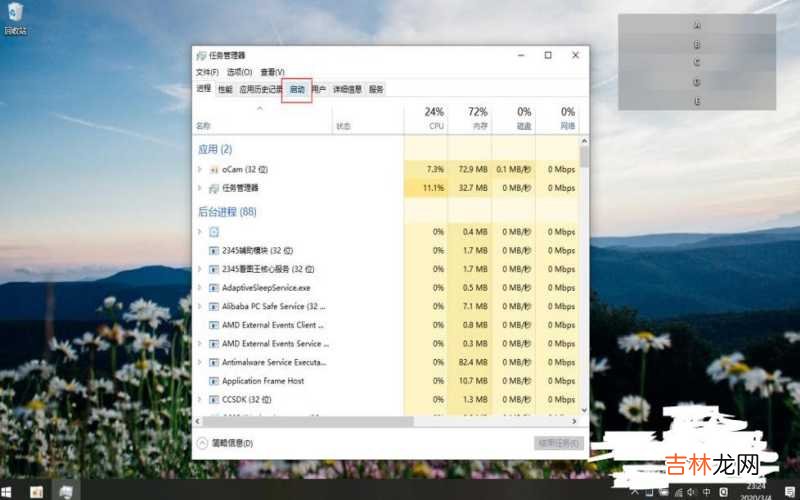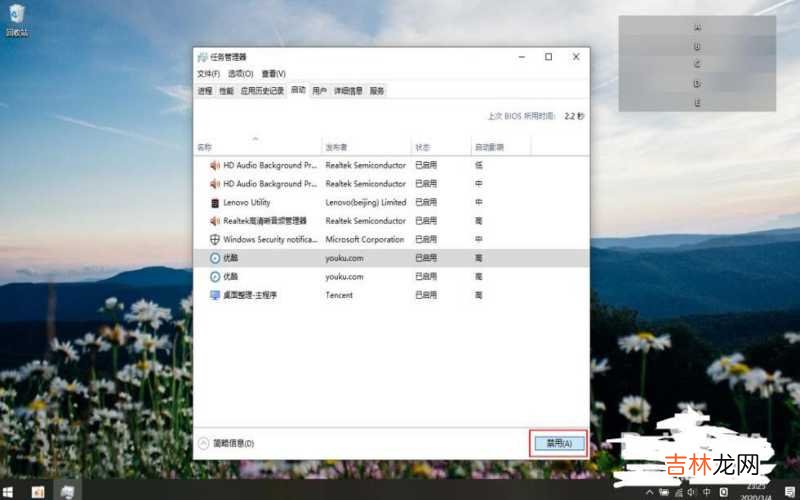有网友问Win10怎么设置开机启动项目?

文章插图
Win10怎么设置开机启动项目第一、首先当然是打开电脑啦,在电脑桌面下方的是任务栏,鼠标右键点击任务栏,选择任务管理器 。
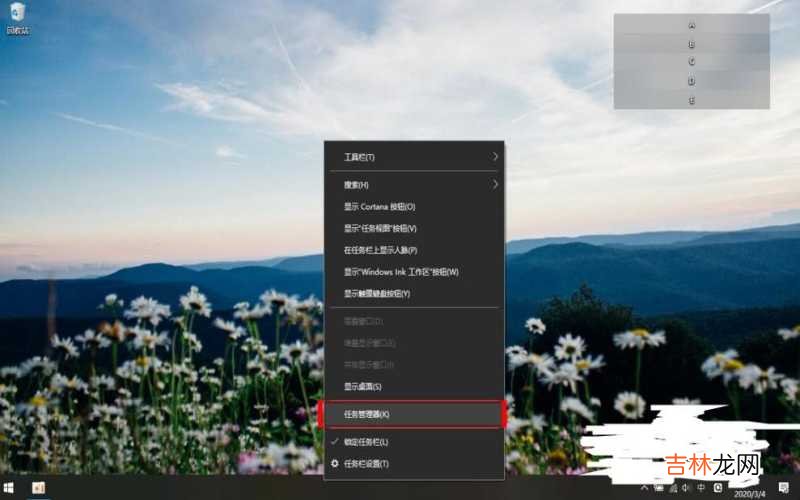
文章插图
Win10怎么设置开机启动项目【Win10怎么设置开机启动项目?】第二、随后会弹出一个任务管理器窗口,在上方有一排项目栏,选择启动这一项目,点击它 。
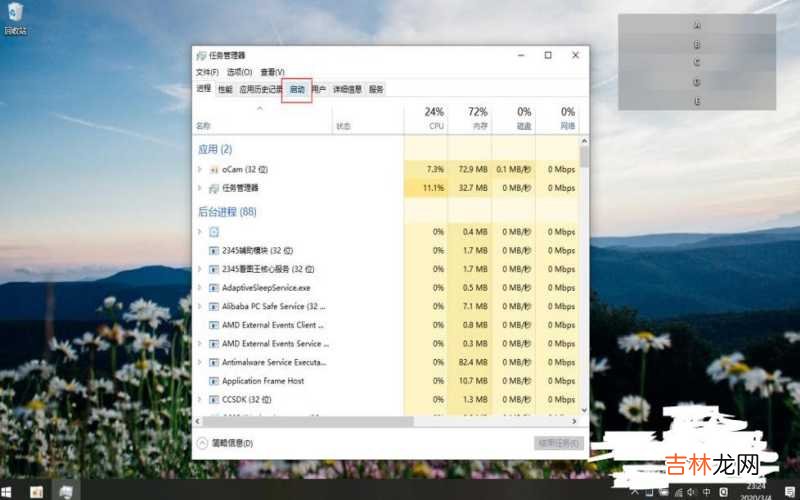
文章插图
Win10怎么设置开机启动项目第三、然后就会出现一些开机启动项目,你可以点击你要设置的项目,鼠标右键点击它,会出现一个菜单栏,选择启用即可 。

文章插图
Win10怎么设置开机启动项目第四、也可以直接点击你要设置的项目,在窗口的右下角有一个禁用的按钮,点击它就可以 。
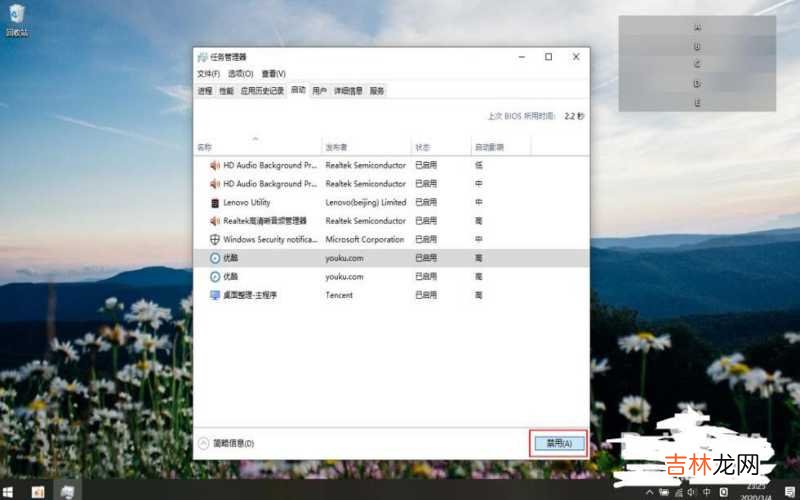
文章插图
Win10怎么设置开机启动项目关于Win10怎么设置开机启动项目的相关内容就介绍到这里了 。
经验总结扩展阅读
-
-
-
闺蜜|女人对你动了心,这五个证据最明显,大胆一点,她就是你的人
-
-
-
真正的失败就是放弃 人生就像是一场拔河比赛,每个人都在与困难博弈
-
发型成都有没有教设计发型原理的培训学校?哪些美发学校比较不错?
-
新生儿半夜睡不着,白天睡不醒,8个步骤让昼夜节律不混乱
-
使用LabVIEW实现基于pytorch的DeepLabv3图像语义分割
-
婆婆|婆婆做手术,我从娘家借来六万,婆婆出院后跟亲戚说的话,我傻了
-
-
对于有了一定的年纪 不管怎么说,一份好的感情,那始终都值得期待
-
苹果电脑开机密码忘记了怎么解决 苹果笔记本忘记开机密码的解决方法
-
-
01时间从未会为谁而停留过 人这辈子很短,短到自己还没来得及尽孝,想一想就很难过
-
-
-
-
-
夏天空调开睡眠模式省电还是费电 空调开睡眠模式开多少度